Come creare un reindirizzamento sito/dominio in cPanel
Puoi creare il reindirizzamento per il tuo dominio nel tuo cPanel. Per farlo, esegui le seguenti azioni:
per il tema cPanel paper_lantern
per il tema cPanel x3
per il tema cPanel paper_lantern:
1. Accedi al tuo cPanel.
2. Accedi ai Domini sezione e fai clic su Reindirizzamenti opzione:
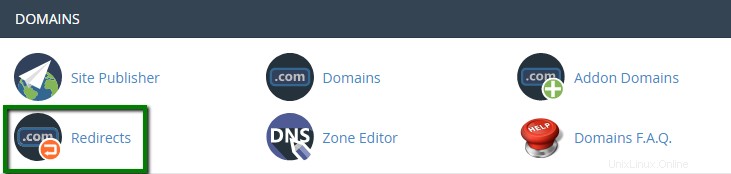
3. Scegli il tipo di reindirizzamento che desideri utilizzare per il tuo dominio:
- Permanente (301): questo reindirizzamento aggiornerà i segnalibri dei visitatori e indirizzerà i motori di ricerca al nuovo sito.
- Temporaneo (302): reindirizzerà il visitatore o il motore di ricerca, ma non aggiornerà il segnalibro e il motore di ricerca continuerà a indicizzare alla pagina originale.
NOTA: I reindirizzamenti 301 sono permanenti. Significano che la pagina è stata spostata e richiedono a qualsiasi motore di ricerca o agente utente che accede alla pagina di aggiornare l'URL nel proprio database. Questo è il tipo più comune di reindirizzamento che le persone dovrebbero utilizzare. Se imposti i reindirizzamenti 302, Google e altri siti che determinano le valutazioni di popolarità presuppongono che il collegamento verrà eventualmente rimosso. Dopotutto, è un reindirizzamento temporaneo. Quindi la nuova pagina non ha la popolarità dei link associata alla vecchia pagina. Deve generare da solo quella popolarità.
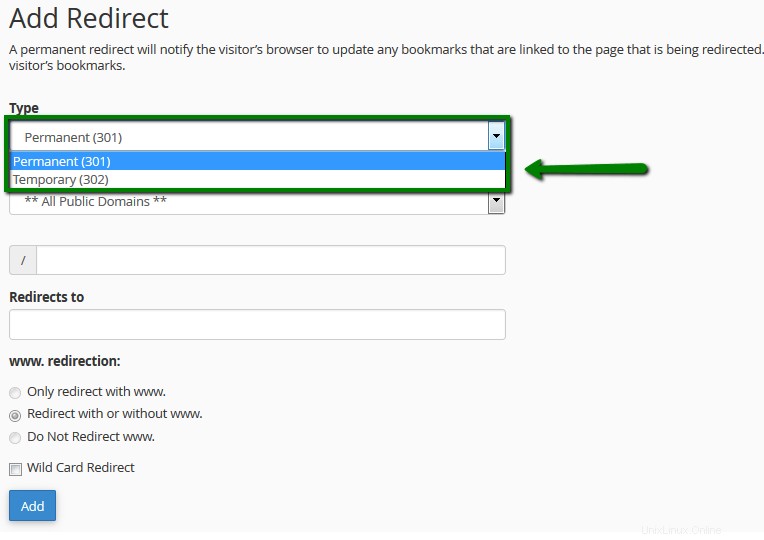
4. Da un menu a discesa, scegli il nome di dominio si desidera reindirizzare:
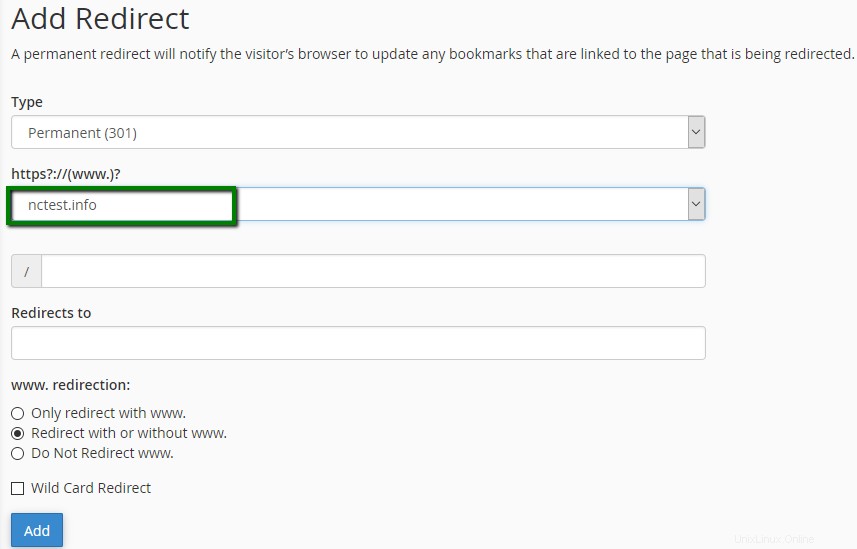
Se desideri reindirizzare una singola pagina o directory, puoi utilizzare il campo di testo dopo il menu a tendina e inserire il nome della cartella o del file.
5. Inserisci l'URL completo della pagina a cui verrà reindirizzato il tuo dominio in Reindirizzamenti a campo.
NOTA: Devi inserire anche il protocollo, ad es. http://, https://
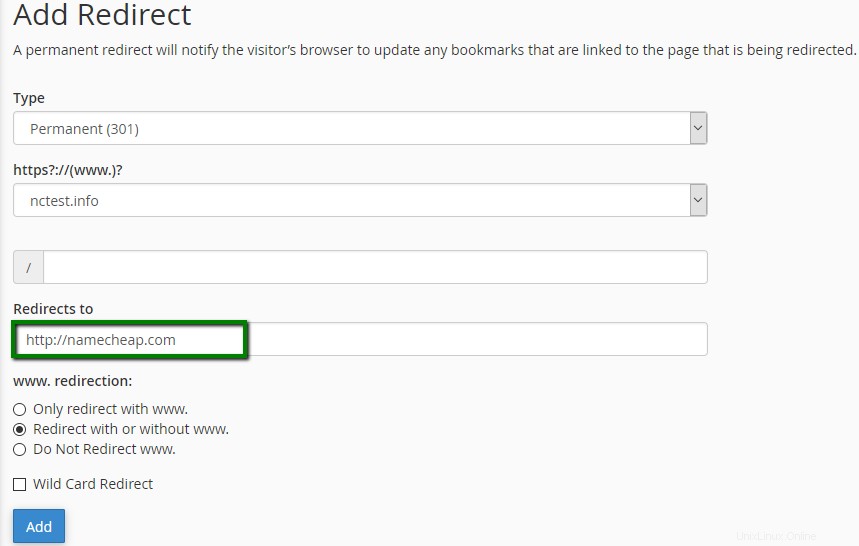
6. Seleziona se desideri che il tuo dominio venga reindirizzato con www. oppure no:
- Reindirizzamento solo con www.: Il reindirizzamento funzionerà se solo i visitatori utilizzano www. come parte dell'URL.
- Reindirizzamento con o senza www.: Il reindirizzamento funzionerà indipendentemente dall'utilizzo di www. come parte dell'URL o meno.
- Non reindirizzare www.: Il reindirizzamento non funzionerà se i visitatori utilizzano www. come parte dell'URL.
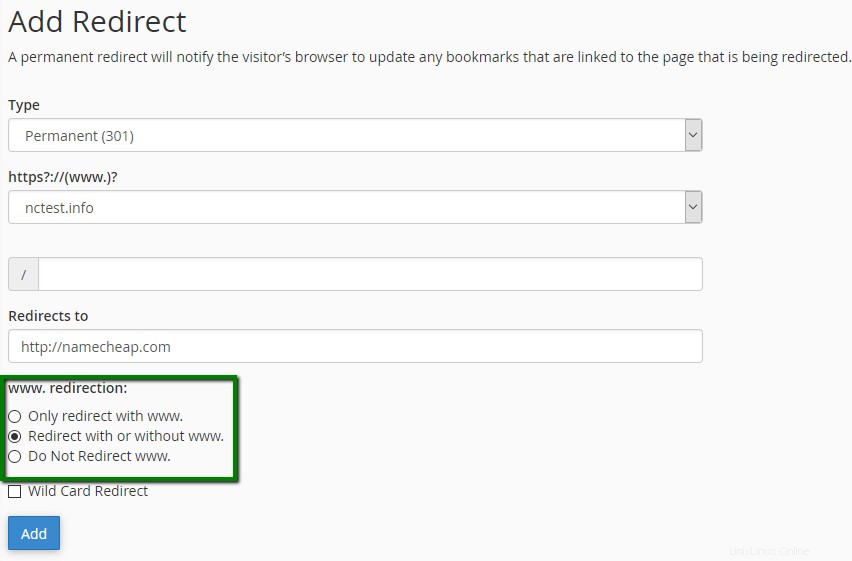
7. Seleziona Reindirizzamento jolly se desideri che tutti i file nella directory corrente vengano reindirizzati agli stessi nomi di file nella nuova directory.
Esempio: Se example.com reindirizza a example-test.com, allora:
- con Reindirizzamento Wild Card: example.com/test/ reindirizza a example-test.com/test/
- senza Reindirizzamento con caratteri jolly: example.com/test/ reindirizza a example-test.com
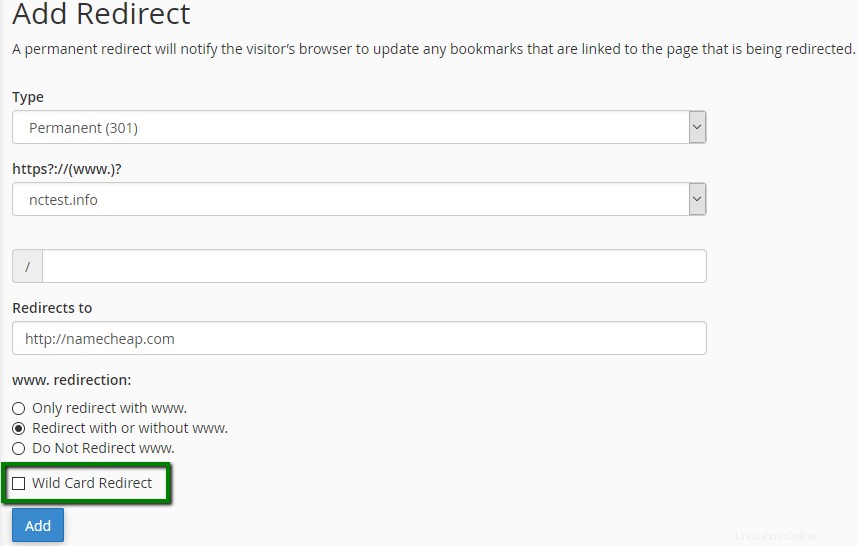
Fai clic su Aggiungi pulsante per creare il reindirizzamento.
per il tema cPanel x3:
1. Accedi al tuo cPanel .
2. Accedi ai Domini sezione e fai clic su Reindirizzamenti opzione:
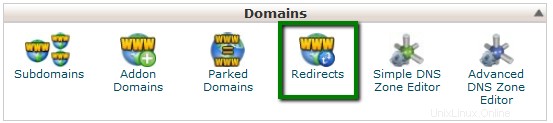
3. Scegli il tipo di reindirizzamento che desideri utilizzare per il tuo dominio:
- Permanente (301): questo reindirizzamento aggiornerà i segnalibri dei visitatori e indirizzerà i motori di ricerca al nuovo sito.
- Temporaneo (302): reindirizzerà il visitatore o il motore di ricerca, ma non aggiornerà il segnalibro e il motore di ricerca continuerà a indicizzare alla pagina originale.
NOTA: I reindirizzamenti 301 sono permanenti. Significano che la pagina è stata spostata e richiedono a qualsiasi motore di ricerca o agente utente che accede alla pagina di aggiornare l'URL nel proprio database. Questo è il tipo più comune di reindirizzamento che le persone dovrebbero utilizzare. Se imposti i reindirizzamenti 302, Google e altri siti che determinano le valutazioni di popolarità presuppongono che il collegamento verrà eventualmente rimosso. Dopotutto, è un reindirizzamento temporaneo. Quindi la nuova pagina non ha la popolarità dei link associata alla vecchia pagina. Deve generare da solo quella popolarità.
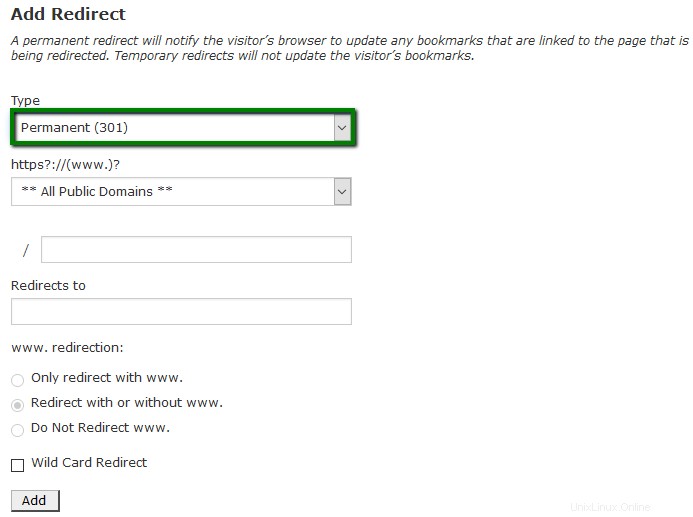
4. Da un menu a discesa, scegli il nome di dominio si desidera reindirizzare:
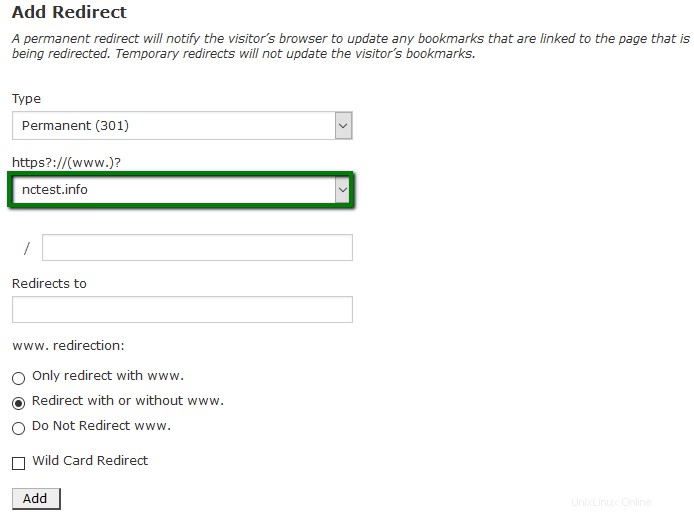
Se desideri reindirizzare una singola pagina o directory, puoi utilizzare il campo di testo che segue il menu a tendina e inserire il nome della cartella o del file.
5. Inserisci l'URL completo della pagina a cui verrà reindirizzato il tuo dominio in Reindirizzamenti a campo.
NOTA: Devi inserire anche il protocollo, ad es. http://, https://
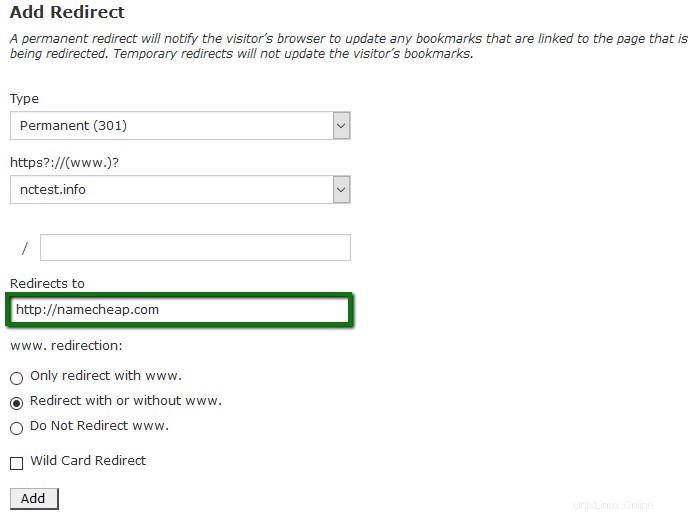
6. Seleziona se desideri che il tuo dominio venga reindirizzato con www. oppure no:
- Reindirizzamento solo con www.: Il reindirizzamento funzionerà se solo i visitatori utilizzano www. come parte dell'URL.
- Reindirizzamento con o senza www.: Il reindirizzamento funzionerà indipendentemente dall'utilizzo di www. come parte dell'URL o meno.
- Non reindirizzare www.: Il reindirizzamento non funzionerà se i visitatori utilizzano www. come parte dell'URL.
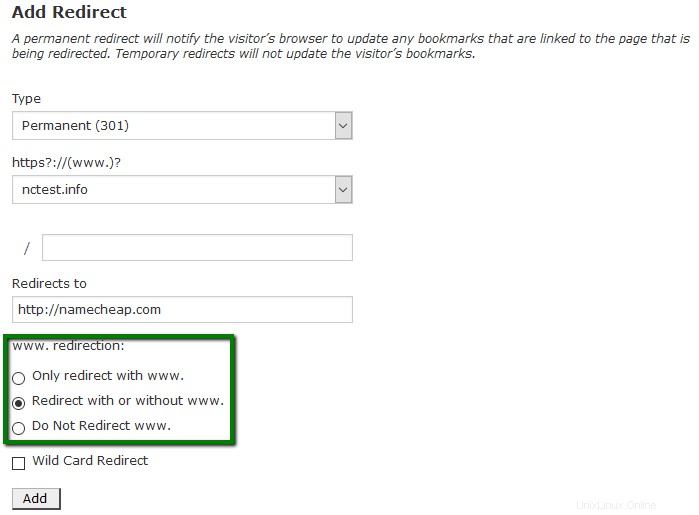
7. Seleziona Reindirizzamento con caratteri jolly se desideri che tutti i file nella directory corrente vengano reindirizzati agli stessi nomi di file nella nuova directory.
Esempio: Se example.com reindirizza a example-test.com, allora:
- con Reindirizzamento con caratteri jolly: example.com/test/ reindirizza a example-test.com/test/
- senza Reindirizzamento con caratteri jolly: example.com/test/ reindirizza a example-test.com
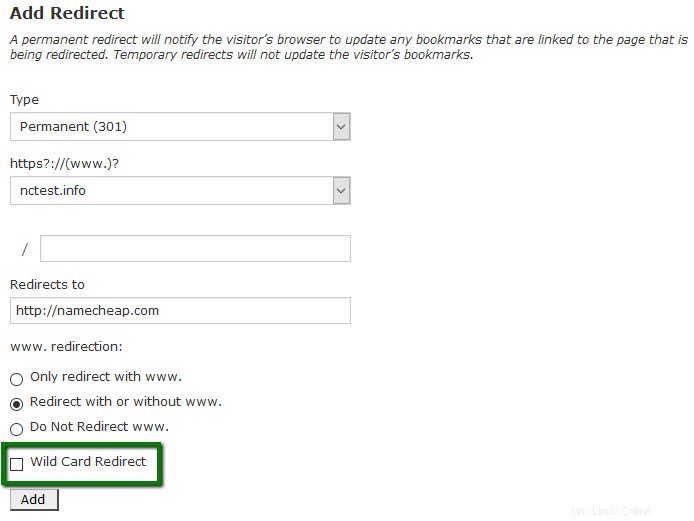
Fai clic su Aggiungi per creare il reindirizzamento.
Ecco fatto!
Hai bisogno di aiuto? Contattaci tramite l'Helpdesk